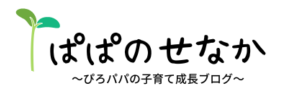ブログを始めてみたいけど、なんだか難しそう。
この記事では、ブログの始め方について、手順をおって分かりやすく解説しています。

ちなみに、僕は特別なスキルもない普通のパパですが、子育ての合間に書いた記事から収益が出ています。
ブログはなんだか難しそうなイメージがありますが、誰でも簡単に始めることができます。
パソコンやネットに自信がない人でも大丈夫!
手順通りに進めれば15分くらいで簡単にブログを始めることが出来ますよ。
ブログを開設する前に必要なこと


ブログを開設するために事前に準備しておくものをリストアップしてみました。
・スマートフォン
・クレジットカード
スマートフォンは本人確認(SMS認証)に、クレジットカードはレンタルサーバーのお支払いに必要となります。
WordPressブログの始め方3ステップ
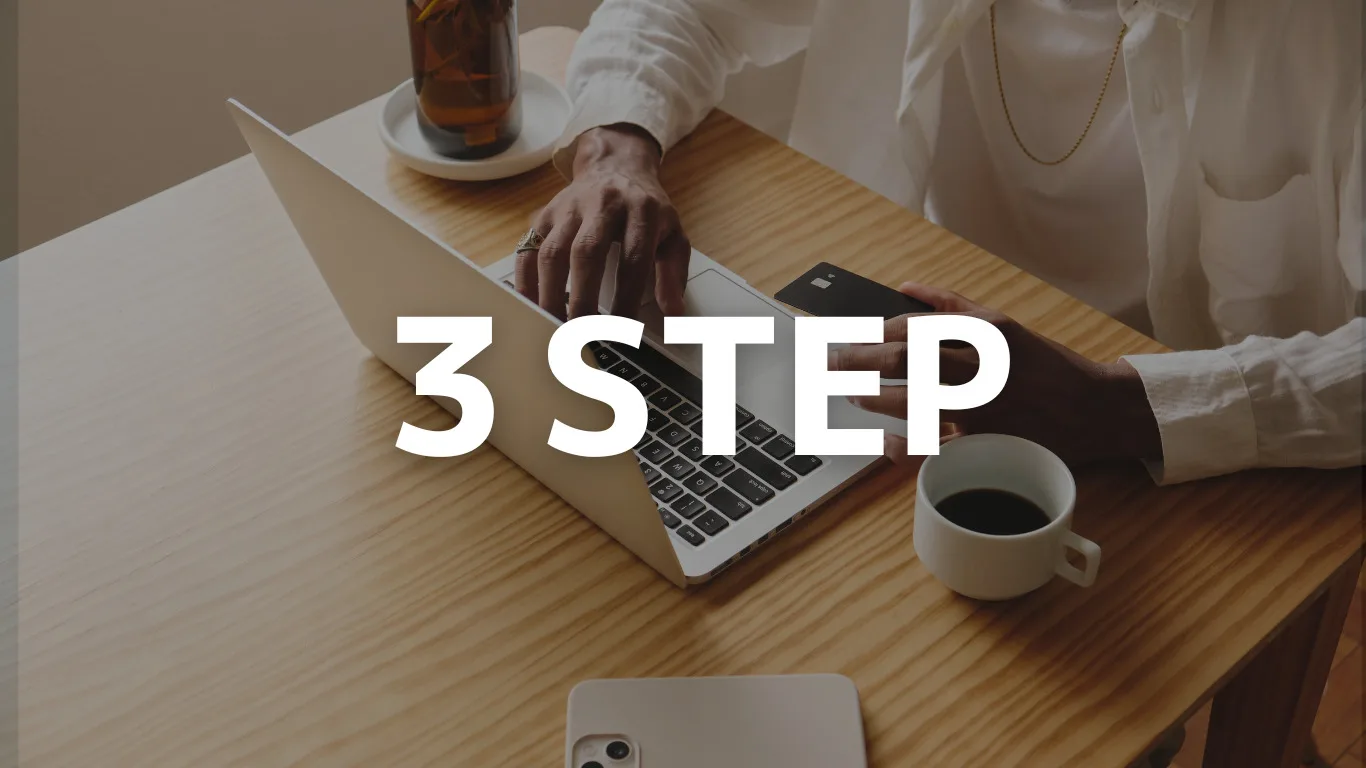
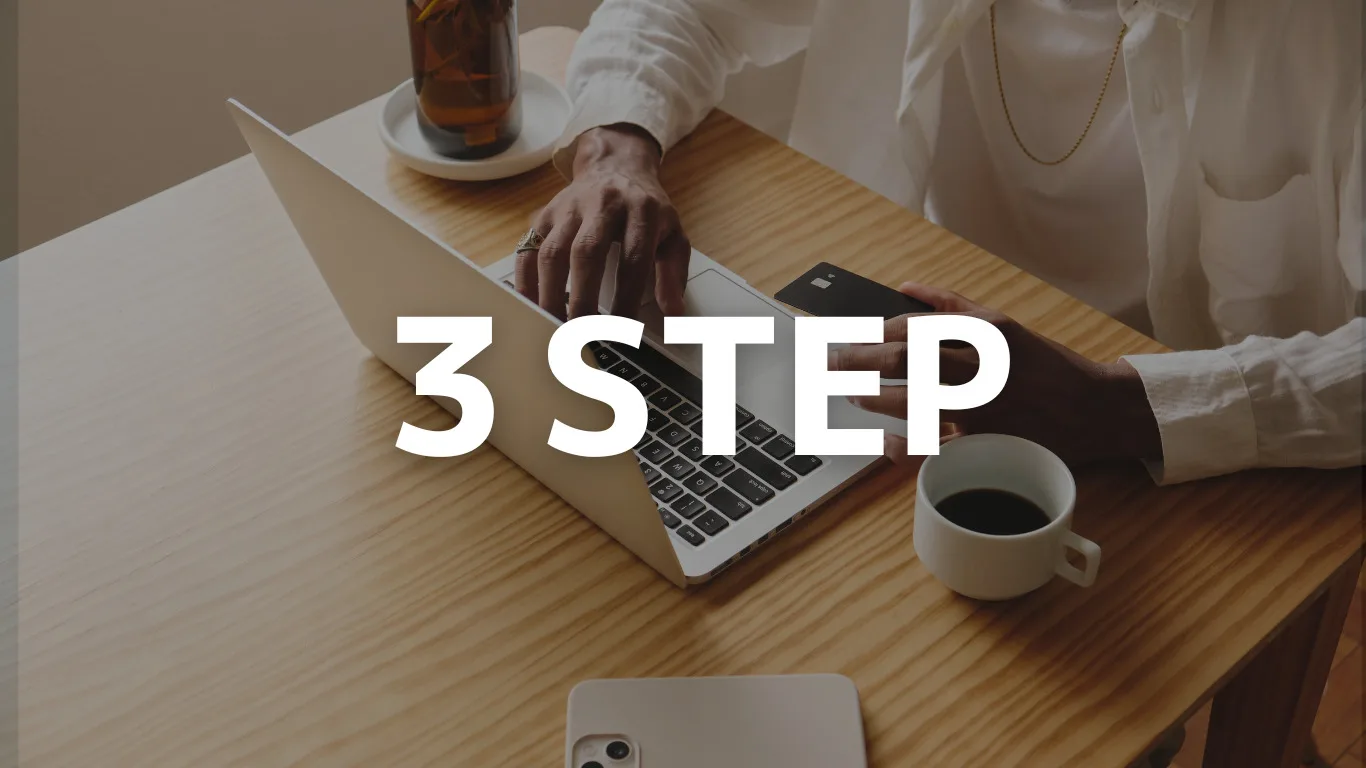
WordPressでブログを開設するには、おおまかに3つのステップで進めれば、ブログを始められます。
- レンタルサーバーの契約
- ドメインの契約
- WordPressのインストール&設定
レンタルサーバー?ドメイン?WordPress?・・・



え!?いきなり難しそう、と思うかもしれませんが、完全初心者の僕でも出来たので大丈夫!
理解しやすくするために、ブログ開設=ネット上にお店を出店する、と考えると、
①まず土地を借りる(サーバーを借りる)
↓
②住所を決める(ドメインを取得する)
↓
③お店を建てる(WordPressのインストール&設定)
というイメージになります。
お店を開く準備が出来たら商品(記事)を陳列して、そこにお客さん(読者)が訪れて商品を購入したら収益が発生します♪
なんとなくイメージがついた所で、もう少し詳しく解説していきます。
①レンタルサーバーの契約
ブログで記事を書いてインターネット上に公開するためには、レンタルサーバーの契約が必要です。
いろんな種類のレンタルサーバーがありますが、ブロガーに圧倒的に人気なのが「ConoHa WING」です。
・料金が安い!
・表示スピードが速い!
・設定が簡単!
・ブログ運営に必要な機能が充実!
これまでは「エックスサーバー」が定番でしたが、 今からブログを始めるなら初心者に扱いやすく高性能、しかも安い「ConoHa WING」がおすすめ!
新しい会社ではありますが、運営元が「GMO」という超大手会社なので安心感もあります。
申し込み手順
料金タイプには2種類ありますが、お得な「WINGパック」を選択しましょう。
・独自ドメインが無料でもらえる
・契約期間によって最大36%割引
迷っている方は、個人的には12か月がバランスが良くておすすめです。
「ブログを長く続けるぞ!」という方は、契約期間は長いほど料金が安くなるので24か月や36か月がお得です。
初心者が新規でブログを始めるなら、「ベーシック」で十分です。



後から簡単にプラン変更できるよ
ここは適当な文字列でOK! これから作るサイトにも関係ないよ。
なんでもOK!自分が分かりやすい名前にしましょう
②かんたんセットアップ&ドメインの設定
つぎに、かんたんセットアップとドメインの設定について解説します。
「利用する」を選択します。
新しくWordpressを開設する方は、「新規インストール」を選択しましょう。
独自ドメイン設定で好きなドメインを入力します。
左側(セカンドレベルドメイン)に好きな文字列を入力し、右側(トップレベルドメイン)はリストから好きなものを選択します。
1度決めると変更ができないため、ここは慎重に考えましょう。また、すでに他人が使用しているものと同じものは選べません。
ドメインて何?
ドメインとはURLの「https://〇〇〇/」の「〇〇〇」の部分です。本サイトでは、「piromae.com」を指します。



「.com」が最も信頼されやすい。次に「.net」「.info」あたりが無難。
これから作成するWordpressサイトの名前を入力しましょう。
あとから変更できるので、まだ、決めていない方は仮でもOK。
WordPressログイン用のユーザー名です。
WordPressログイン用のパスワードです。



ユーザー名とパスワードはログインで必要となるのでスクショまたはメモを取りましょう。
どれを選択してもいいですが、迷ったらとりあえず「Cocoon」を選びましょう。
Cocoonは、初心者におすすな最強の無料テーマです。
テーマには無料と有料があります。収益化を目指すなら、断然、SEO対策や広告設置の機能が豊富な有料テーマがおすすめ!
1万〜2万円ほどの料金ですが、必要経費として割り切りましょう。



有料テーマでおすすめは高機能・高性能テーマ「SWELL」です!トップブロガーがこぞって利用していて、このブログでも使用しています。
次に、「氏名」「生年月日」「住所」などの情報を入力します。
あなたのスマホの電話番号を入力し、「SMS認証」ボタンをクリックして本人確認を行います。
スマホに認証コードが送られてくるので、その認証コードを管理画面に入力し「送信」をクリックします。
レンタルサーバー料金のお支払い方法を選びます。



お支払いは、手数料0円で自動更新もできるクレジットカードがおすすめ!
コンビニや銀行払いにすると支払いを忘れることがあります。支払いを忘れると更新が出来なくなりレンタルサーバーが使えなくなるので注意しましょう。
お支払い方法の入力が終わったらお申し込み内容の確認をして「お申し込み」ボタンをクリックします。
これであなたのWordPressサイトが開設されました。
③WordPress開設確認
念のためちゃんとWordPressが開設されているのか確認しましょう。



サーバーのステータスが「稼働中」になっているか確認しましょう。
まとめ;WordPressで楽しいブログライフがスタート!
WordPressブログを開設する手順について紹介しました。
なるべく分かりやすくするために細かく説明していますが、実際は15分程度でブログを開設することができちゃいます。
WordPressブログを作りたい人は、この機会にぜひチャレンジしてみましょう!
楽しいブログライフが、あなたを待っています♪



ブログを開設した方は、DMやSNSで「ブログを開設しました!」と教えてください(*^_^*)